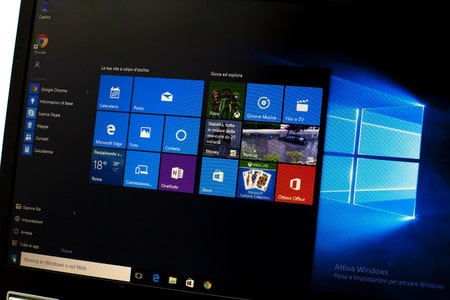Voici une astuce simple qui pourrait vous faire gagner beaucoup de temps lors de la réinstallation d’un service, simplement parce que vous avez fourni à l’assistant d’installation un chemin d’accès erroné, ou peut-être parce que vous avez déplacé l’exécutable du service.
Changer ou mettre à jour la valeur Path to executable dans la fenêtre des propriétés du service est aussi simple que de modifier la valeur dans le registre local. Prenons un exemple simple.
Dans l’image ci-dessous, les propriétés du service Alerter sont affichées. Si vous souhaitez modifier la valeur enregistrée pour la propriété Path to executable, vous remarquerez que vous ne pouvez pas le faire via la fenêtre des propriétés du service.
Pour mettre facilement à jour cette information, lancez l’éditeur de registre en cliquant sur le bouton Démarrer -> Exécuter -> tapez REGEDIT et appuyez sur la touche Entrée. Comme indiqué ci-dessous, l’éditeur de registre démarre.
Naviguez jusqu’à l’emplacement suivant. Dans cet exemple, nous allons modifier les propriétés du service Alerter, mais vous devriez localiser le chemin approprié dans le registre pour le service que vous avez l’intention de modifier.
HKLM\System\CurrentControlSet\Services\ServiceName
Localisez l’objet chaîne appelé Image Path. Double-cliquez dessus et modifiez la valeur en fonction de l’emplacement correct de l’exécutable.
Il n’est pas nécessaire de redémarrer l’ordinateur. Si vous retournez dans les propriétés du service (actualisez si l’applet des services du panneau de configuration est toujours ouvert), vous constaterez que le nouveau chemin d’accès s’affiche désormais correctement. Vous devriez maintenant être en mesure de démarrer le service comme prévu.